Viewsonic M1 mini Plus User Guide [ja]

M1 mini Plus
モバイル
LED
プ ロジェクター
ユ ー ザ ー ガ イド
モデル番号 VS18107
P/N: M1 mini Plus

ViewSonic® をお選びいただき、
ありがとうございます
2

安全上のご注意
このプロジェクターをお使いになる前に、以下の安全上のご注意をよくお読みく
ださい。
• 本ユーザーガイドは、安全な場所に保管してください。
• 全ての注意事項を読み、全ての仕様説明に従ってください。
• 換気を妨げないよう、プロジェクターの周囲、最低 50 ㎝は、清潔な状態を保っ
てください。
• プロジェクターは風通しの良い場所に置いてください。また、プロジェクター
の内部に熱がこもらないように通風孔周辺には物を置かないでください。
• プロジェクターを傾斜や凹凸のある場所、不安定な場所に置かないでくださ
い。プロジェクターが倒れて、怪我またはプロジェクターの故障の原因となる
ことが あります。
• プロジェクターが左右に 10 度以上傾いた状態で使用しないでください。
• 操作中はプロジェクターレンズを直視しないでください。強烈な光線により目
を傷 めることが あります。
• プロジェクターの動作中は、投影レンズを物で塞がないでください。物が加熱
されて変形したり、火災の原因となる可能性があります。
• 動作中は LED モジュールが非常に高温になり、そして電気回路に繋がってい
ますので、必ず LED モジュールを取り外さないでください。
• 定格 LED 寿命を超えて LED モジュールを使用しないでください。定格寿命を
超えて過度に LED モジュールを使用すると、破損する可能性があります。
• お客様で LED モジュールを交換された場合、当製品は保証対象外になりま
す。LED モジュールは故障が発生または交換が必要の場合、ViewSonic®カスタ
マーサポートセンターにご連絡ください。
• プロジェクターの電源プラグを抜かない限り、LEDモジュールまたは電子部品
を交換しないでください。
• プロジェクターを分解しないでください。内部に危険な高電圧があり、通電箇
所に触れると、死亡する可能性があります。
• プロジェクターを移動させる際は、落としたり、何かにぶつけたりしないよう
に十分にご注意ください。
• プロジェクターまたは接続ケーブルの上には重いものを置かないでくださ
い。
• プロジェクターを垂直に立てないでください。そうすることで、プロジェクター
が倒れて、怪我またはプロジェクターの故障の原因となることがあります。
• プロジェクターは直射日光の当たる場所に置かないでください。ラジエータ
ー、ヒートレジスタ、ストーブ、またはプロジェクターの温度を危険なレベルま
で上昇させる可能性のあるその他の装置(アンプを含む)などの熱源の近く
3

に設置しないでください。
• プロジェクターの近くまたは上に液体を置かないでください。プロジェクター
内に液体がこぼれた場合、故障する可能性があります。プロジェクターが濡れ
た場合は、電源から外し、ViewSonic® カスタマーサポートセンターに電話し
て、プロジェクターの修理を依頼してください。
• プロジェクターが動作しているとき、換気グリルから熱気や臭いを感じること
があります。これは正常な動作であり、故障ではありません。
• 分極プラグや接地プラグの安全規定を妨げないようにしてください。分極プラ
グは2つのブレードがあり、一方がやや幅広になっています。アースタイプの
プラグ に は 、2 本のブレードと 1 本のアース用突起があります。幅の広いブレ
ードとアース用ブレードは、安全のために用意されています。プラグがコンセ
ントに合わない場合は、形状が一致する変換アダプタをご使用ください。
• プラグをコンセントに接続するときは、 アース端子を絶対に取り外さないでく
ださい。
• プラグや電源ケーブルが、何か物に踏まれたり、挟まれたりしないようにして
ください。プロジェクターから突出した電源ケーブル部分は、特に注意してく
ださい。
• 国によっては、電圧が安定していません。このプロジェクターは、AC100〜240V
の電圧範囲で安全に動作するように設計されていますが、停電または ±10V
のサージが発生すると故障することがあります。電圧が変動したり、遮断され
る可能性がある場所では、電源安定装置、サージ保護装置、または無停電電
源装置(UPS)を介してプロジェクターを接続することをお勧めします。
• 万一、煙、異音、異臭などが発生した場合は、直ちにプロジェクターの電源を切
り、販売店または ViewSonic® カスタマーサポートセンターにご連絡ください。
そのままご使用を続けることは大変危険です。
• 付属品/アクセサリはメーカーが指定する物のみをご使用ください。
• 本製品は、24時間連続使用を前提として設計されておりません。部品の消耗
を加速させる原因や帯電による不具合の原因となりますので、24 時間連続で
のご利用は避けてください。
• 長期間使用しない場合には、コンセントから電源ケーブルを抜いてください。
• 製品の修理は、ViewSonic® カスタマーサポートセンターにご依頼ください。
4

目次
安全上のご注意 ......................................................... 3
はじめに ..................................................................... 8
特徴 ........................................................................................................................ 8
付属品 .................................................................................................................... 9
各部の名称 .......................................................................................................... 10
プロジェクター ................................................................................................... 10
リモコン ............................................................................................................... 11
リモコン - 有効範囲 ............................................................................................ 12
リモコン - 電池の交換 ........................................................................................ 12
プロジェクターの設置 ............................................ 13
設置場所の選択 ..................................................................................................13
投影寸法 .............................................................................................................. 14
トップカバーの交換 ..........................................................................................15
本体の接続 ............................................................... 16
電源との接続 ...................................................................................................... 16
バッテリーの使い方 ..........................................................................................17
バッテリー使用時間情報 ................................................................................... 17
外付け機器への接続 ..........................................................................................18
HDMI接続 ............................................................................................................. 18
USB接続 ................................................................................................................ 18
ワイヤレス画面ミラーリング ........................................................................... 19
Bluetoothに接続する .......................................................................................... 20
Bluetoothスピーカー ........................................................................................... 20
Bluetooth 音声出力 .............................................................................................. 22
ネットワークに接続する ..................................................................................23
Wi-Fi接続 .............................................................................................................. 23
カスタムSSID ........................................................................................................ 25
5

プロジェクターの使用方法 ..................................... 27
プロジェクターを起動する ..............................................................................27
投影画像を調整する ..........................................................................................28
プロジェクターの高さと投影角度を調整する ............................................... 28
フォーカスの調整 ............................................................................................... 29
初めて起動する場合 ..........................................................................................30
言語 ....................................................................................................................... 30
投影方向 ............................................................................................................... 31
ネットワーク設定 ............................................................................................... 31
プロジェクターをシャットダウンする ..........................................................32
選択された入力ソース - OSD メニュー構成 .................................................... 33
プロジェクターを操作する ..................................... 43
ホーム画面 .......................................................................................................... 43
ホーム画面 - OSD メニュー構成ツリー ............................................................44
メニュー操作 ...................................................................................................... 48
ファイル管理 ....................................................................................................... 48
メディアコントロールバーのボタンの使用方法 ........................................... 50
サポートされるファイル形式 ........................................................................... 51
アプリセンター ................................................................................................... 52
Aptoide .................................................................................................................. 53
Bluetooth .............................................................................................................. 55
設定 ....................................................................................................................... 56
画面ミラーリング ............................................................................................... 69
電源バンク機能 ................................................................................................... 72
6

付録 .......................................................................... 73
仕様 ...................................................................................................................... 73
プロジェクターの寸法 ....................................................................................... 74
タイミングチャート ..........................................................................................74
HDMIビデオタイミング...................................................................................... 74
HDMIサポートPCタイミング ............................................................................. 75
3Dサポートタイミング ...................................................................................... 76
LEDインジケーター ............................................................................................77
用語説明 .............................................................................................................. 78
トラブルシューティング ..................................................................................80
メンテナンス ...................................................................................................... 82
お手入れの際の注意 ........................................................................................... 82
レンズを清掃する ............................................................................................... 82
ケースのお手入れ ............................................................................................... 82
プロジェクターを保管する ............................................................................... 82
規制およびサービス情報 ........................................ 83
コンプライアンス情報 ......................................................................................83
FCCコンプライアンス声明 ................................................................................. 83
欧州諸国のCE適合 ............................................................................................... 84
RoHS2コンプライアンス宣言 ............................................................................ 85
著作権情報 .......................................................................................................... 86
カスタマーサポート ..........................................................................................87
7

はじめに
モバイル LED プロジェクター M1 mini Plus は、高性能 LED 光源投影とお持ち運
びやすいポケットサイズのデザインを提供し、高い信頼性と使いやすさを実現
します。
特徴
• 短焦点レンズ設計により、わずか約 1 メートルから 39 型の画面サイズを投影
できます。
• 歪んだ画像を自動的に修正できる自動垂直台形補正対応。
• JBL Bluetooth スピーカーを搭載することで優れたオーディオパフォーマンス。
• インスタントオン / オフと素晴らしい色再現性。
• 交換可能なカラートップカバーと柔軟な角度調整。
• 多言語オンスクリーンディスプレイ (OSD) メニュー。
• 屋外でも簡単に投影できる内蔵電池。
• ユーザーフレンドリーな UI デザイン。
• 優れた光源寿命(30,000 時間)を備えた LED 光源。
• あらゆるメディアコンテンツに対応する多様なカラーモード。
• 8 GB の内部ストレージ(4 GB 利用可能)。
• Bluetooth スピーカー、Bluetooth 出力、画面ミラーリング機能。
注意事項: 投影画像の明るさは、周囲の照明条件、選択した入力信号のコン
トラスト / 輝度設定、投影距離によって異なります。
8

付属品
1
7
6
項目 詳細
[1] M1 mini Plus プロ ジェクター
+
CR2032
5
3
2
4
[2] 交換用トップカバー二枚
[3] クイックスタートガイド
[4] ストラップ
[5] CR2032 コイン形リチウム電 池
[6] リモコン
[7] 電源アダプター
注意事項: 付属品の CR2032 電池はリモコン内に入れました。
9

各部の名称
プ ロジェクター
通気孔
ス マ ート
スタンド
レンズ
IR 赤外線レシーバー
フォーカスリング
スピーカー
USB Type-A
2.0 ポ ート
DC 入 力( USB-C ポート)
トップ カ バ ー
ストラップ
取り付け 金具
IR 赤外線レシーバー
電源スイッチ
電源スイッチ
LED インジケーター
HDMI
HDMI 1.4 ポ ート
10

リモコン
ボタン アイコン 詳細
電源
ホーム
上 / 下 / 左 / 右
OK
設定
戻る
音量(上)
プロジェクターをオンまたはオフにします。
ホーム画 面にアクセスします。
目的のメニュー項目に移動、選択または調整します。
選択を確定します。
設定メニューを表示します。
前の画面に戻ります。
音量レベルを上げます。
ミュート
音量(下)
音量をミュートします。
音量レベルを下げます。
11
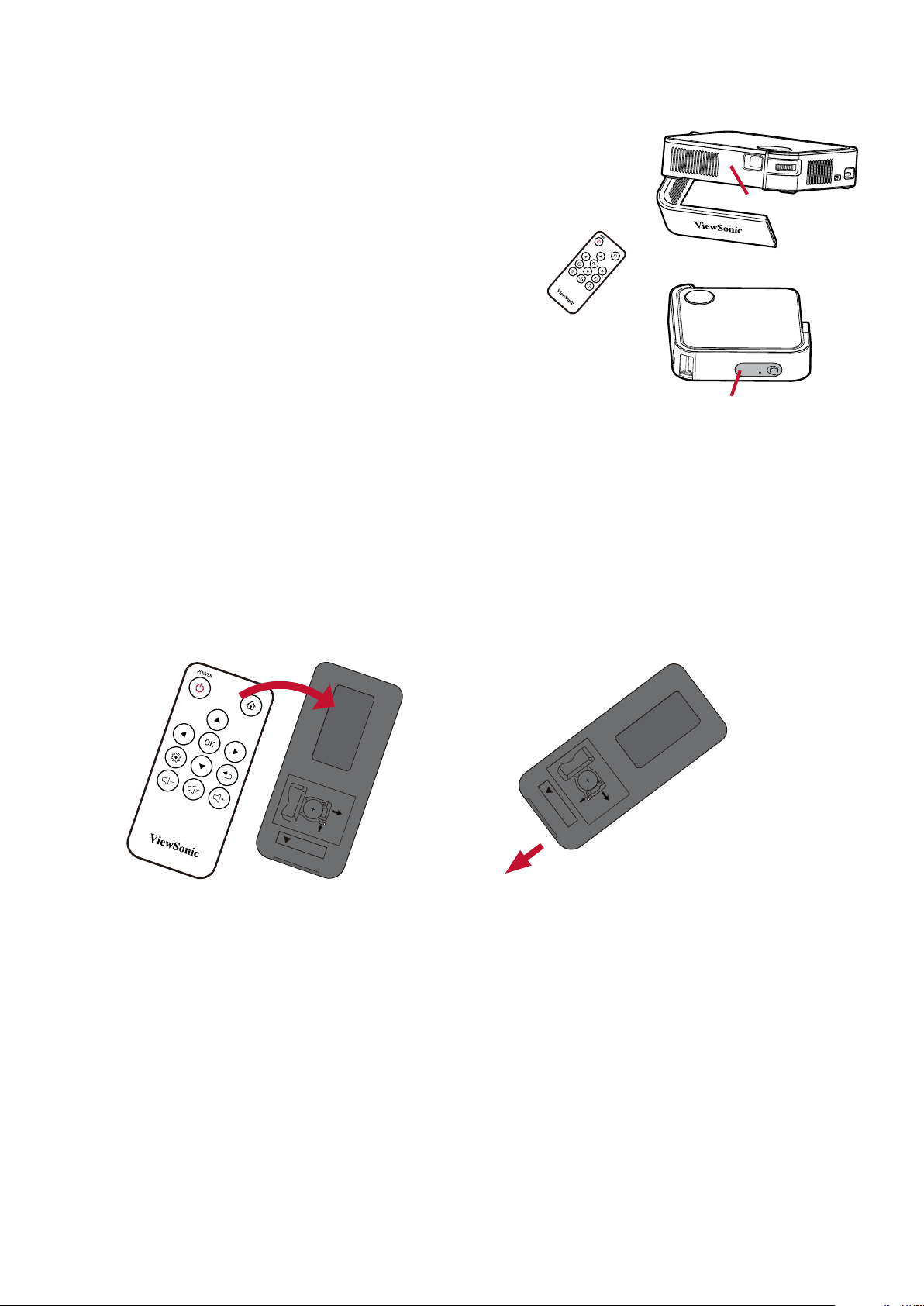
リモコン - 有効範囲
CR2032
OPEN
PUSH
RELEASE
CR2032
OPEN
PUSH
RELEASE
リモコンが正しく機能するようにするために、
次の手順に従ってください。
1. リモコンを使用するときにを、プロジェクター
の IR 赤外線センサーに対して 30°以内の角度
IRレシーバー
で保持してください。
2. リモコンとセンサーの間の距離が、8 m を超え
ないようにしてください。
注意事項: IR 赤外線センサーの位置につい
ては、右図を参照してください。
IRレシーバー
リモコン - 電池の交換
1. 下図のように、リモコンを下向きに置き、下縁のタブを押しながら引き出して、
電池トレイを 取り外します。
2. 既存の電池を取り外し(必要な場合)、CR2032 電池を 1 つ 取り付 けます。
注意事項: 表示されているように電池の極性を確認してください。
3. 電池トレイをベースに合わせて押し込み、元の位置に戻します。
注意事項:
• リモコンと電池を暑い場所や湿気の多い場所に放置しないでください。
• CR2032 コイン形リチウム電池以外の電池は使用しないでください。
• 電池が消耗している場合、またはリモコンを長期間使用しない場合は、
リモコンの損傷を防ぐために電池を取り外してください。
• 使用済みの電池は各自治体の回収規則にしたがって廃棄してください。
12

プロジェクターの設置
本章では、プロジェクターの設置方法についてご説明します。
設置場所の選択
設置場所は、個人の好みや部屋のレイアウトによって決まります。
次の点を考慮してください。
• スクリーンのサイズと位置。
• 適切なコンセントがあるの場所。
• プロジェクターと他の装置との間の場所と距離。
本機は、次の設置方式で使うことができます。
場所
フロント投映
プロジェクターをスクリー
ン正面の床面近くに設置し
ます。これが最も一般的な
設定です。
天吊正面
プロジェクターを上下逆さ
にスクリーン正面の天井に
取り付けます。
プロジェクター天井取り付
けキットが必要です。
リア投映 ¹
プロジェクターをスクリー
ン背面の床面近くに設置し
ます。
天吊背面 ¹
プロジェクターを上下逆さ
にスクリーン背面の天井に
取り付けます。
プロジェクター天井取り付
けキットが必要です。
1. 背面投影スクリーンが必要です。
13
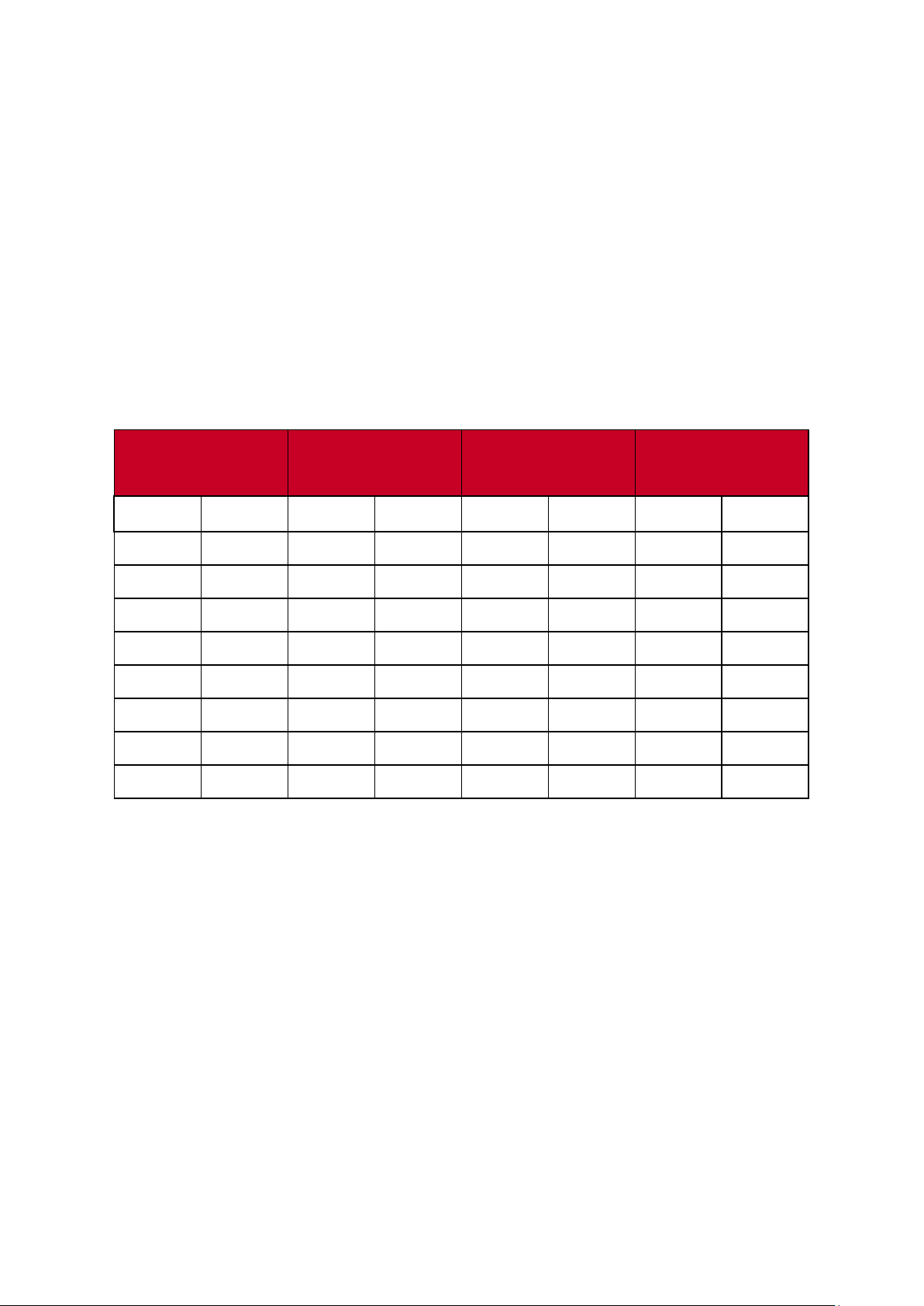
投影寸法
• 16:9 スクリーン上の 16:9 画像
注意事項: (e) = スクリーン /(f) = レンズ中心
16:9 スクリーン上の 16:9 画像
(a) スクリーン
(b) 投影距離 (c) 画像の高さ 画像の幅
サイズ
インチ cm インチ m インチ cm インチ mm
30 76.2 32.16 0.82 14.7 37.36 26.15 664
40 101.6 42.88 1.09 19.6 49.81 34.86 886
50 127 53.6 1.36 24.5 62.26 43.58 1107
60 152.4 64.32 1.63 29.4 74.72 52.29 1328
70 177.8 75.04 1.91 34.3 87.17 61.01 1550
80 203.2 85.76 2.18 39.2 99.62 69.73 1771
90 228.6 96.48 2.45 44.1 112.07 78.44 1992
100 254 107.2 2.72 49 124.53 87.16 2214
注意事項: 光学部品のばらつきにより、これらの数値には 3% の許容誤差
があります。プロジェクターを恒久的に設置する前に、投影サ
イズと距離を物理的にテストすることをお勧めします。
14

トップカバーの交換
1
M1 mini Plus には、二枚の交換用トップカバーが付属しています。
2
トップカバーを交換するには:
1. トップカバーを取り外すには、上図のように円形の穴の対角線上の角を慎
重に上に持ち上げて、トップカバーを外します。
2. トップカバーを取り付けるには、トップカバーの下にある円形の穴と突起
を M1 mini Plus の間隔と穴に合わせて、そっと押し込みます。
15

本体の接続
本章では、プロジェクターと他の装置との接続方法をご説明します。
電源との接続
電源アダプターをプロジェクターの側面にある USB-C ポートに接続します。
注意事項:
• 初めて使用する前に、付属の電源アダプターを使用して、少なくと
もプロジェクターを 2.5 時間充電してください。
• 本機を使用するとき、特にプロジェクターのバッテリー残量が低い
ときは、付属の電源アダプターの使用をお勧めします。
• 本機は、バッテリーの充電および電源をオンにして使用するとき、
9V/2A の電源アダプターまたはモバイルバッテリーと互換性があり
ます。
• 本機は、5V または 9V の充電に対応します。充電に付属の電源アダ
プターを使用しない場合、バッテリーを完全に充電するまで、2.5 時
間以上かかることがあります。
16

バッテリーの使い方
バッテリー残量アイコンは、ホーム画面の右上隅に表示されます。
バッテリーの電力残量が低下すると、画面に「バッテリー低下メッセージ」
が表示されます。
バッテリー使用時間情報
充電
使用時間
バッテリー充電状態インジケーター
1.4 時間(通常)/1.5 時間 ( エコ )
充電中: 赤色 LED ライトが点灯します
フル充電: 緑色 LED ライトが点灯します
約 2.5 時間
注意事項: 充電に付属の電源アダプターを使用しない場合は、充電時間
が 2.5 時間より長くなることがあります。
17

外付け機器への接続
HDMI 接続
HDMI ケーブルの片方をビデオ機器の HDMI ポートに接続し、次に、ケーブ
ルのもう一方の端をプロジェクターの HDMI ポートに接続します。
M1 mini Plus の HDMI 1.4 ポートは HDCP 1.4 に対応しております。
USB 接続
写真、音楽、映画を楽しむには、USB メモリを USB Type-A ポートに接続して
ください。サポートされているファイル形式については、51 ページを参照
してください。
HDMI
HDMI
USB A
18

ワイヤレス画 面ミラーリング
画面ミラーリングは、5GHz Wi-Fi 接続を使用し、ユーザーが自分の個人用デ
バイスの画面をミラーリング投写する機能です。
ホーム画面の画面ミラーリングを選択すると、画面上にスマートデバイスが
どのようにミラーリングするかのご案内、および右上隅にお使いのプロジェ
クターの番号が表示されます。
画面ミラーリングには Wi-Fi 接続により行ってください。
注意事項: デバイスがプロジェクターと同じネットワークに接続されて
いることを確認してください。
iOS の場合:
1. コントロールメニューにアクセスします。
2. 「画面ミラーリング」アイコンを選択します。
3. お使いの M1 mini Plus の「ViewSonic PJ-XXXX」を選択します。
Android の場合:
1. 「Google Home」アプリケーションをダウンロードし、インストールして
からアプリを開きます。
2. アプリをを引っ張って更新して、30 秒待ちます。
3. お使いのプロジェクターの「ViewSonic PJ-XXXX」番号が選択できるように
なります、選択してください。
注意事項: 一部の Android デバイスはダイレクト「キャスト」に対応し
ているデバイスもあります。お使いのデバイスが対応してい
る場合は、キャスト機能を選択し、リストから「ViewSonic
PJ-XXX」を選択してください。または FAQ QR コードをスキ
ャンして、手順にしたがって Android デバイスを直接キャス
トします。
19

Bluetooth に接続する
Bluetooth スピーカー
M1 mini Plus には、オーディオ再生用のデバイスをワイヤレスで接続できる
Bluetooth 機能が搭載されています。
デバイスを接続し、ペアリングするには:
1. 次のようにに進みます: ホーム画面 > Bluetooth。
2. リモコンの左および右方向ボタンを使って、Bluetooth スピーカーまたは
Bluetooth ペアリングを選択します。次に、リモコンの OK を押します。
20

3. 以下のダイアログボックスが表示されたら、はいを選択し、リモコンの
OK を押して、Bluetooth モードに入ります。
4. ペアリングモードに入ると、効果音が聞こえます。効果音が鳴っていると
きにお使いのスマートデバイスにて M1 mini Plus が検出されます。
5. 接続に成功すると、別の効果音が聞こえます。
注意事項:
• ペアリングすると、プロジェクターとデバイスの両方の電源が入っ
ている場合、Bluetooth 経由で自動的に接続されます。
• スマートデバイスのデバイスリストで「M1 mini Plus」というラベル
が見られます。
21

Bluetooth 音声出力
M1mini Plus は、Bluetooth をサポートする外部ヘッドフォンまたはスピーカ
ーに接続できます。
デバイスを接続し、ペアリングするには:
1. 次のようにに進みます:ホーム画面 > Bluetooth。
2. リモコンの左および右方向ボタンを使って、Bluetooth 音声出力オプショ
ンを選択します。
3. プロジェクターは、近くの Bluetooth デバイスを検索します。リストから
お使いのデバイスを選択し、リモコンの OK を押します。
22

ネットワークに接続する
Wi-Fi 接続
Wi-Fi ネットワークに接続するには:
1. 次のようにに進みます:ホーム画面 > 設定 > ネットワーク設定 > Wi-Fi
2. リモコンの左または右を押して、オンに切り替えます。
3. 利用可能な Wi-Fi ネットワークが表示されます。接続したい Wi-Fi ネット
ワークを選択してください。
23

4. 安全な Wi-Fi ネットワークに接続している場合は、下記メッセージが表示
されたらパスワードを入力する必要があります。
24

カスタム SSID
1. 次のようにに進みます:ホーム画面 > 設定 > ネットワーク設定 > Wi-Fi
2. リモコンの左または右を押して、オンに切り替えます。
3. 利用可能な Wi-Fi ネットワークリストから、その他を選択し、リモコンの
OKを押します。
4. SSID を入力して、セキュリティレベルを選択します。
25

5. プロンプトが表示されたら、パスワードを入力します。
注意事項: システムにネットワーク設定を自動的に構成させることをお
勧めします。
26

プロジェクターの使用方法
プロジェクターを起動する
1. プロジェクターが電源に接続されているか、バッテリーが十分に充電され
ていることを確認してください。
2. 電源スイッチを押して、プロジェクターをオンにし、リモコンの電源ボタ
ンを押します。
または
3. スマートスタンドをご希望の視野角に移動します。
注意事項: M1 mimi Plus を使用しないときに、電源スイッチをオフにして
ください。リモコンの電源ボタンだけを使用して電源を切る
と、プロジェクターはスタンバイモードになり、内蔵バッテリ
ーは電力を消費し続けます。
27
